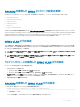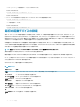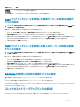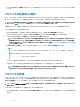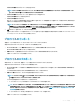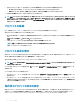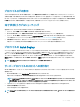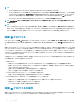Users Guide
プロファイルの選択 ドロップダウンメニューが有効化されます。
メモ: プロファイルの選択 ドロップダウンメニューに、タイプ順に並べ替えられた使用可能なすべてのプロファイルが表示されます。これに
は、リポジトリおよび
SD カードに保存されたプロファイルも含まれます。
2 プロファイルの選択 ドロップダウンメニューから、適用するプロファイルを選択します。
プロファイルの適用 オプションが有効化されます。
3 プロファイルの適用 をクリックします。
新しいサーバープロファイルの適用は現在の設定を上書きし、選択したサーバーを再起動するという警告メッセージが表示されます。操作を続行す
る場合は、それを確認するプロンプトが表示されます。
メモ: サーバークローニング操作をサーバーで実行するには、サーバーに対する CSIOR オプションが有効になっている必要があります。
CSIOR オプションが無効の場合、CSIOR がサーバーに対して有効になっていないという警告メッセージが表示されます。ブレードのクロ
ーニング操作を完了するためには、サーバーで CSIOR オプションを有効化するようにしてください。
4 OK をクリックして、選択したサーバーにプロファイルを適用します。
選択したプロファイルがサーバーに適用されます。サーバーは、必要に応じて直ちに再起動される場合があります。詳細については、『CMC for Dell
PowerEdge FX2/FX2s オンラインヘルプ』を参照してください。
プロファイルのインポート
管理ステーションに保存されたサーバープロファイルを、CMC にインポートすることができます。
保存されたプロファイルを CMC からインポートするには、次の手順を実行します。
1 サーバープロファイル ページの 保存プロファイル セクションで、プロファイルのインポート をクリックします。
サーバープロファイルのインポート セクションが表示されます。
2 参照 をクリックし、必要な場所からのプロファイルにアクセスしてから、プロファイルのインポート をクリックします。
詳細については『オンラインヘルプ』を参照してください。
プロファイルのエクスポート
保存されたサーバープロファイルを、管理ステーションの指定されたパスにエクスポートすることができます。
保存されたプロファイルをエクスポートするには、次の手順を実行します。
1 サーバープロファイル ページに移動します。保存プロファイル セクションで必要なプロファイルを選択してから、プロファイルのコピーのエクスポート
をクリックします。
ファイルを開くか保存するかをたずねる ファイルのダウンロード メッセージが表示されます。
2 保存 または 開く をクリックして、プロファイルを必要な場所にエクスポートします。
メモ: ソースプロファイルが SD カード上にある場合、プロファイルをエクスポートすると説明が失われるという警告メッセージが表示されま
す。
OK をクリックして、プロファイルのエクスポートを続行します。
ファイルの宛先を選択するように求めるメッセージが表示されます。
• ソースファイルが SD カード上にある場合は、ローカルまたはネットワーク共有を選択します。
メモ: ネットワーク共有がマウントされており、アクセス可能な場合に限り、ネットワーク共有オプションが有効化され、保存プロファイルに
詳細が表示されます。ネットワーク共有が接続されていない場合、シャーシにはネットワーク共有を設定します。ネットワーク共有を設定
するには、
保存プロファイルセクションの 編集をクリックします。詳細については、「CMC ウェブインタフェースを使用したネットワーク共
有の設定」を参照してください。
• ソースファイルがネットワーク共有上にある場合は、ローカルまたは SD カードを選択します。
詳細については『オンラインヘルプ』を参照してください。
サーバーの設定
97